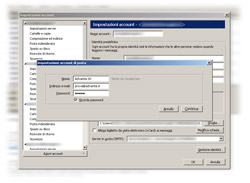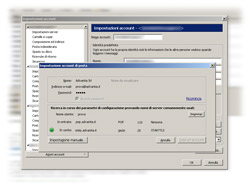Configurazione email
Avviare Thunderbird.
Aprire il menù STRUMENTI. Scegliere "Impostazioni Account".
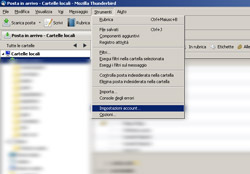
Dalla schermata generale cliccare su "Azioni account" e selezionare dal menu a tendina "Aggiungi account di posta".
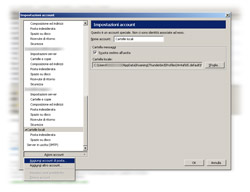
Compilare con i dati richiesti:
Nome: col nome che si vuole venga visualizzato durante la corrispondenza mail
Indirizzo e-mail: indirizzo di posta completo prova@advantia.it
Password: password assegnata
E selezionare "Continua".
Attendere che termini la ricerca automatica dei parametri. Selezionare "Impostazione manuale".
Selezionare nell'elenco a sinistra della schermata l'account creato e associare l'SMTP (server della posta in uscita) nel riquadro a destra in basso dal menu a tendina.

Selezionare "Impostazioni server" sotto l'account creato e modificare i dati della parte destra.
Rispettivamente:
Nome server: posta.nomedominio.estensione (verificare che il tipo di server sia Server posta POP).
Nome utente: indirizzo e-mail completo.
Togliere il flag da "Lascia i messaggi sul server" in caso l'account venga configurato su un'unica macchina, altrimenti modificare i giorni a non più di 7 e togliere il flag da "finchè non vengono eliminati" per evitare problemi di superamento di quota.
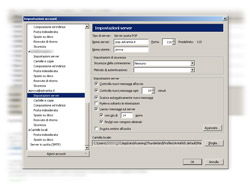
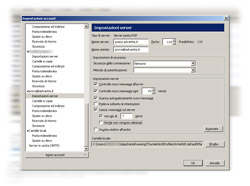
Dopo aver verificato l'esattezza dei dati, selezionare "OK".